MFC-J5730DW
Usein kysytyt kysymykset ja vianmääritys |

MFC-J5730DW
Päivämäärä: 09/05/2017 Numero: faq00100296_503
Skannaa sähköpostin liitteeksi

Voit tehdä skannausasetuksiin tilapäisiä muutoksia laitteen Skannaa-painikkeen avulla. Käytä Brotherin ControlCenter-ohjelmistoa, kun haluat tehdä pysyviä muutoksia.
Skannaa sähköpostiin -toiminto ei tue WWW-sähköpostipalveluita. Skannaa asiakirja tai kuva käyttämällä Skannaa kuvaan- tai Skannaa tiedostoon -toimintoja, ja liitä sitten skannattu tiedosto sähköpostiviestiin.
MFC-J5330DW/MFC-J5335DW
- Aseta asiakirja laitteeseen.
- Paina .
- Jos laitteesi on kytketty verkon kautta, näytä tietokone, johon haluat lähettää tiedot, painamalla
 tai
tai  ja paina sitten tietokoneen nimeä.
ja paina sitten tietokoneen nimeä. 
Jos nestekidenäytössä näkyy kehotus antaa PIN-koodi, anna tietokoneen nelinumeroinen PIN-koodi nestekidenäytössä ja paina sitten [OK].
- Tee jokin seuraavista:
- Jos haluat muuttaa asetuksia, paina [Asetukset] ja siirry seuraavaan vaiheeseen.
- Käynnistä skannaus ilman lisäasetusten muutoksia painamalla [Aloita].
Laite skannaa asiakirjan ja tallentaa sen liitetiedostoksi. Tämän jälkeen laite käynnistää sähköpostisovelluksesi ja avaa uuden sähköpostiviestin, johon skannattu tiedosto on liitetty.
- Valitse [Skannausaset.] ja paina sitten [Aseta laitteessa].

[Skannausaset.] -asetuksen käyttäminen edellyttää, että laitteeseen on kytketty tietokone, johon on asennettu ControlCenter-ohjelmisto.
- Valitse muutettavat skannausasetukset ja paina sitten [OK].AsetusKuvausSkannaustyyppi
Valitse asiakirjan skannaustyyppi.
TarkkuusValitse asiakirjan skannaustarkkuus.
TiedostotyyppiValitse tiedostomuoto asiakirjallesi.
AsiakirjakokoValitse asiakirjan koko.
KirkkausValitse kirkkaustaso.
KontrastiValitse kontrastitaso.
ADF auto- suoristus(Käytettävissä vain joissakin malleissa)
Korjaa ADS:n avulla skannatut vinoon syötetyt asiakirjat.
Tyhjän s. ohitus(Käytettävissä vain joissakin malleissa)
Kun on valittu Päällä, tyhjät sivut ohitetaan.
Taustavärin poistoMuuta poistettavan taustavärin määrää.

- Tallenna asetukset pikavalintana painamalla [Tallenna pikakuvak.]. Laite kysyy, haluatko tehdä tästä yhden kosketuksen pikavalinnan. Noudata LCD-näyttöön tulevia ohjeita.
- Paina [Aloita].Laite skannaa asiakirjan ja tallentaa sen liitetiedostoksi. Tämän jälkeen laite käynnistää sähköpostisovelluksesi ja avaa uuden sähköpostiviestin, johon skannattu tiedosto on liitetty.
MFC-J5730DW/MFC-J5930DW
- Aseta asiakirja laitteeseen.
- Paina
 [Skannaus].
[Skannaus]. - Pyyhkäise vasemmalle tai oikealle tai paina
 tai
tai  , kunnes näytössä on
, kunnes näytössä on 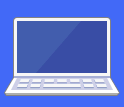 [PC:hen]. Kuvake siirtyy kosketusnäytön keskelle ja se korostetaan sinisellä värillä.
[PC:hen]. Kuvake siirtyy kosketusnäytön keskelle ja se korostetaan sinisellä värillä. - Paina
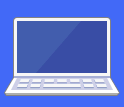 [PC:hen].
[PC:hen]. - Paina [sähköpostiin].
- Jos laite on kytketty verkon kautta, pyyhkäise ylös tai alas tai paina
 tai
tai  . Kun näkyviin tulee tietokone, johon haluat siirtää tiedot, paina tietokoneen nimeä.
. Kun näkyviin tulee tietokone, johon haluat siirtää tiedot, paina tietokoneen nimeä. 
Jos nestekidenäytössä näkyy kehotus antaa PIN-koodi, anna tietokoneen nelinumeroinen PIN-koodi nestekidenäytössä ja paina sitten [OK].
- Tee jokin seuraavista:
- Jos haluat muuttaa asetuksia, paina [Asetukset] ja siirry seuraavaan vaiheeseen.
- Käynnistä skannaus ilman lisäasetusten muutoksia painamalla [Aloita].
Laite skannaa asiakirjan ja tallentaa sen liitetiedostoksi. Tämän jälkeen laite käynnistää sähköpostisovelluksesi ja avaa uuden sähköpostiviestin, johon skannattu tiedosto on liitetty.
- Kun haluat skannata asiakirjan molemmat puolet, paina [2-puol. skannaus] ja valitse sitten asiakirjatyyppi.AsetusKuvaus2-puo. skannaus: pitkä reuna
Skannaa asiakirja niin, että sivut luetaan pitkää reunaa kääntämällä.
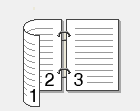 2-puo. skannaus: lyhyt reuna
2-puo. skannaus: lyhyt reunaSkannaa asiakirja niin, että sivut luetaan lyhyttä reunaa kääntämällä.
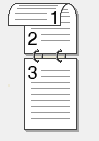
- Valitse [Skannausaset.] ja paina sitten [Aseta laitteessa].

[Skannausaset.] -asetuksen käyttäminen edellyttää, että laitteeseen on kytketty tietokone, johon on asennettu ControlCenter-ohjelmisto.
- Valitse muutettavat skannausasetukset ja paina sitten [OK].AsetusKuvausSkannaustyyppi
Valitse asiakirjan skannaustyyppi.
TarkkuusValitse asiakirjan skannaustarkkuus.
TiedostotyyppiValitse tiedostomuoto asiakirjallesi.
AsiakirjakokoValitse asiakirjan koko.
KirkkausValitse kirkkaustaso.
KontrastiValitse kontrastitaso.
ADS auto-suoristus(Käytettävissä vain joissakin malleissa)
Korjaa ADS:n avulla skannatut vinoon syötetyt asiakirjat.
Tyhjän sivun ohitus(Käytettävissä vain joissakin malleissa)
Kun on valittu Päällä, tyhjät sivut ohitetaan.
Taustavärin poistoMuuta poistettavan taustavärin määrää.

- Tallenna asetukset pikavalintana painamalla [Tallenna pikakuvak.]. Laite kysyy, haluatko tehdä tästä yhden kosketuksen pikavalinnan. Noudata LCD-näyttöön tulevia ohjeita.
- Paina [Aloita].Laite skannaa asiakirjan ja tallentaa sen liitetiedostoksi. Tämän jälkeen laite käynnistää sähköpostisovelluksesi ja avaa uuden sähköpostiviestin, johon skannattu tiedosto on liitetty.
Aiheeseen liittyvät kysymykset
- Muuta ControlCenter2:lla tai SCAN-näppäimellä suoritettavan skannauksen asetuksia (Macintosh)
- Muuta ControlCenter4:lla tai SCAN-näppäimellä suoritettavan skannauksen asetuksia (Windows)
- Yritin skannata dokumenttia verkon kautta tietokoneeseen painamalla Brotherin ohjauspaneelin SCAN-nappia, mutta tietokonetta ei löydy Brotherin näyttöön tulevasta kohdekoneluettelosta.
- Skannaus sähköpostin liitteeksi ControlCenter4:n edistyneessä tilassa (Windows®)
- Skannaus sähköpostin liitteeksi ControlCenter2:lla (Macintosh)
MFC-J5330DW, MFC-J5730DW, MFC-J5930DW
Jos tarvitset lisäapua, ota yhteys Brotherin asiakaspalveluun:
Sisältöpalaute
Huomaathan, että tämä lomake on tarkoitettu ainoastaan palautteen antamiseen.